HP Stream - 11-ah113tu User Manual
Browse online or download User Manual for Mixer/food processor accessories HP Stream - 11-ah113tu. HP Stream 11 Pro G3 Notebook PC Korisnički priručnik [fr]
- Page / 74
- Table of contents
- BOOKMARKS
- Korisnički priručnik 1
- 1 Početak rada 13
- Dodatni resursi tvrtke HP 14
- 2 Upoznavanje računala 15
- Desna strana 16
- Lijeva strana 17
- Područje tipkovnice 19
- Žaruljice 20
- Gumb i zvučnici 21
- Posebne tipke 22
- Akcijske tipke 22
- Područje tipkovnice 11 23
- Oznake 13 25
- 3 Povezivanje s mrežom 26
- Povezivanje s WLAN-om 27
- Korištenje kamere 30
- Upotreba zvuka 30
- Upotreba videoznačajke 31
- Postavljanje HDMI zvuka 32
- 5 Navigacija po zaslonu 34
- 6 Upravljanje napajanjem 38
- Isključivanje računala 39
- Rad uz baterijsko napajanje 40
- Prikaz napunjenosti baterije 41
- Ušteda energije baterije 41
- Rad uz vanjsko napajanje 42
- 7 Održavanje računala 44
- Čišćenje računala 46
- 8 Zaštita računala i podataka 48
- Upotreba softvera vatrozida 50
- Zaštita bežične mreže 51
- Određivanje verzije BIOS-a 52
- Preuzimanje BIOS ažuriranja 53
- Diagnostics 54
- (samo odabrani proizvodi) 57
- Vraćanje i oporavak 60
- 12 Tehnički podaci 62
- Radno okruženje 63
- 13 Elektrostatički izboj 64
- 14 Pristupačnost 65
- Procjena vlastitih potreba 66
- Standardi i zakonodavstvo 67
- Zakonodavstvo i propisi 68
- Velika Britanija 69
- Australija 69
- U svijetu 69
- Obraćanje podršci 70
Summary of Contents
Korisnički priručnik
Preuzimanje alata HP Hardware Diagnostics Windows po nazivu ili broju proizvoda (samo odabrani proizvodi) ...
Standardi ...
xii
1 Početak radaOvo je računalo snažan alat dizajniran tako da poboljša način na koji radite i zabavljate se. Pročitajte ovo poglavlje da biste se infor
Dodatni resursi tvrtke HPPojedinosti o proizvodu, upute i dodatne informacije potražite putem ove tablice.Izvor SadržajUpute za postavljanje ● Pregled
2 Upoznavanje računalaVaše računalo sadrži vrhunske komponente. Ovo poglavlje sadrži informacije o vašim komponentama, njihovom položaju i načinu rada
Desna stranaKomponenta Opis(1) HDMI priključak Služi za priključivanje dodatnog videouređaja ili audiouređaja, primjerice televizora visoke razlučivos
Lijeva stranaKomponenta Opis(1) Utor za sigurnosni kabel Služi za pričvršćivanje dodatnog sigurnosnog kabela na računalo.NAPOMENA: sigurnosni kabel
ZaslonKomponenta Opis(1) Antene za WLAN* (samo odabrani proizvodi) Primaju i šalju bežične signale radi komunikacije s bežičnim lokalnim mrežama (WLAN
Područje tipkovniceDodirna pločica (TouchPad)Komponenta Opis(1) Područje dodirne pločice (TouchPada) Čita vaše geste prstom za pomicanje pokazivača
© Autorska prava 2016., 2018. HP Development Company, L.P.Bluetooth je zaštitni znak u posjedu svoga vlasnika, a tvrtka HP Inc. koristi ga pod licenco
ŽaruljiceKomponenta Opis(1) Žaruljica funkcije Caps Lock Svijetli: funkcija Caps Lock je uključena, što znači da se prilikom unosa teksta koriste ve
Gumb i zvučniciKomponenta Opis(1) Gumb napajanja ● Kada je računalo isključeno, pritisnite taj gumb da biste ga uključili.● Kada je računalo uključeno
Posebne tipkeKomponenta Opis(1) Tipka esc Prikazuje podatke o sustavu ako se pritisne zajedno s tipkom fn.(2) Tipka fn Pokreće određene funkcije k
Ikona OpisDok tipku držite pritisnutu, svjetlina zaslona postupno se smanjuje.Tako dugo dok tipku držite pritisnutu, svjetlina zaslona postupno se pov
OznakeNaljepnice pričvršćene na računalo sadrže informacije koje vam mogu biti potrebne prilikom otklanjanja poteškoća sa sustavom ili kad s računalom
Komponenta (3) Serijski broj (4) Razdoblje jamstva ● Regulatorna naljepnica – sadrži regulatorne informacije o računalu.● Oznaka certikata bežični
3 Povezivanje s mrežom Računalo možete ponijeti sa sobom ma kamo putovali. No čak i kod kuće možete istraživati svijet i pristupati informacijama na m
Povezivanje s WLAN-omNAPOMENA: kada postavljate pristup internetu u svom domu, morate stvoriti račun kod davatelja internetskih usluga (ISP). Obratite
Neki operateri mobilnih mreža zahtijevaju upotrebu kartice modula za prepoznavanje pretplatnika (SIM-a). SIM kartica sadrži osnovne informacije o vama
Da biste se povezali s LAN-om, potreban vam je kabel RJ-45 (mrežni) i mrežna utičnica ili dodatni priključni uređaj odnosno priključak za proširenje a
Obavijest o sigurnosnom upozorenjuUPOZORENJE! Da biste smanjili mogućnosti šteta nastalih zbog vrućine ili pregrijavanja računala, računalo nemojte po
4 Uživanje u značajkama za zabavuHP-ovo računalo može služiti kao zabavni centar na kojem se možete družiti putem kamere, uživati u glazbi i upravljat
Povezivanje slušalica s mikrofonom UPOZORENJE! Da biste smanjili opasnost od tjelesne ozljede, smanjite glasnoću prije nego što stavite slušalice, mal
2. Priključite drugi kraj kabela u TV ili monitor visoke razlučivosti.3. Pritisnite f4 da biste naizmjenično koristili četiri stanja prikaza slike rač
Otkrivanje bežičnih zaslona kompatibilnih sa standardom Miracast i povezivanje s njima (samo odabrani proizvodi)Da biste otkrili bežične zaslone kompa
5 Navigacija po zaslonuPo računalnom se zaslonu možete kretati na jedan ili više sljedećih načina:● pomoću dodirnih gesta izravno na zaslonu računala●
Klizanje s dva prsta (samo dodirna pločica (TouchPad))Koristite klizanje dvama prstima da biste se na stranici ili slici pomicali gore, dolje ili u st
Povlačenje trima prstima (samo dodirna pločica (TouchPad))Povucite trima prstima da biste prikazali otvorene prozore i naizmjenično koristili otvorene
Pomoću dodatne tipkovnice ili mišaDodatna tipkovnica ili miš omogućuju upisivanje, odabir stavki, pomicanje i jednake funkcije kao i dodirne geste. Ti
6 Upravljanje napajanjemRačunalo može upotrebljavati baterijsko ili vanjsko napajanje. Ako računalo radi samo na baterijskom napajanju, a nije dostupa
NAPOMENA: ako ste postavili da je potrebna lozinka prilikom izlaska iz stanja mirovanja, morate unijeti svoju lozinku za Windows prije povratka na zas
iv Obavijest o sigurnosnom upozorenju
1. Spremite svoj rad i zatvorite sve otvorene programe.2. Odaberite gumb Start, zatim ikonu Uključi/isključi, a potom Isključi.Ako računalo ne reagira
Da biste koristili HP-ovu značajku brzog punjenja, isključite računalo i zatim priključite prilagodnik izmjenične struje na računalo i na vanjski izvo
Računalo poduzima sljedeće aktivnosti za kritičnu razinu napunjenosti baterije:● ako je hibernacija onemogućena, a računalo je uključeno ili je u stan
UPOZORENJE! Da biste smanjili rizik od mogućih sigurnosnih problema, upotrijebite samo prilagodnik za izmjenični napon koji je došao s računalom, zamj
7 Održavanje računalaVrlo je važno redovno održavati računalo da biste ga zadržali u optimalnom stanju. U ovom je poglavlju objašnjeno kako koristiti
NAPOMENA: budući da na ksnim pogonima (SSD-ovima) nema pomičnih dijelova, za te pogone nije potreban HP 3D DriveGuard.Prepoznavanje statusa programa
Čišćenje računalaDa biste sigurno očistili računalo, koristite sljedeće proizvode:● tekućinu za čišćenje stakla bez alkohola● otopinu vode i blagog sa
Čišćenje dodirne pločice (TouchPada), tipkovnice ili miša (samo neki proizvodi)UPOZORENJE! Da biste smanjili opasnost od električnog udara ili oštećen
8 Zaštita računala i podatakaRačunalna je sigurnost ključna za zaštitu povjerljivosti, integriteta i dostupnosti vaših podataka. Standardna sigurnosna
Postavljanje lozinki u programu Setup Utility (BIOS)Lozinka FunkcijaAdministratorska lozinka ● Potrebno ju je unijeti svaki put kada pristupite progra
Postavka konguracije procesora (samo odabrani proizvodi)VAŽNO: odabrani proizvodi kongurirani su s procesorom serije Intel® Pentium® N35xx/N37xx ili
Postavljanje programa Windows Hello1. Odaberite gumb Start, zatim Postavke, Računi, a potom Mogućnosti prijave.2. Da biste dodali lozinku, odaberite D
OPREZ: Microsoft šalje upozorenja o ažuriranjima sustava Windows, što može obuhvaćati i sigurnosna ažuriranja. Da biste zaštitili računalo od povrede
9 Korištenje programa Setup Utility (BIOS)Program Setup Utility ili Basic Input/Output System (BIOS) upravlja komuniciranjem između svih ulaznih i izl
Preuzimanje BIOS ažuriranjaOPREZ: da biste smanjili rizik od oštećenja računala ili neuspjeh instalacije, ažuriranje BIOS-a preuzmite i instalirajte s
10 Korištenje alata HP PC Hardware DiagnosticsKorištenje alata HP PC Hardware Diagnostics Windows (samo neki proizvodi)NAPOMENA: ovisno o operacijskom
Preuzimanje alata HP PC Hardware Diagnostics Windows● Upute za preuzimanje alata HP PC Hardware Diagnostics Windows dostupne su samo na engleskom jezi
Kada HP PC Hardware Diagnostics UEFI otkrije pogrešku koja zahtijeva zamjenu hardvera, generira se 24-znamenkasti identikacijski kod kvara. Ako vam j
Preuzimanje alata HP PC Hardware Diagnostics UEFI po nazivu ili broju proizvoda (samo odabrani proizvodi)NAPOMENA: za neke je proizvode softver potreb
Prilagodba postavki značajke HP PC Hardware Diagnostics UEFIPomoću postavke daljinske dijagnostike HP-ova računalnog hardvera u odjeljku Computer Setu
11 Stvaranje sigurnosnih kopija, vraćanje i oporavakU ovom se poglavlju navode informacije o sljedećim procesima, koji čine standardnu proceduru za ve
vi Postavka konguracije procesora (samo odabrani proizvodi)
Stvaranje medija za oporavak pomoću alata HP Cloud Recovery Download Tool (samo odabrani proizvodi)Uz pomoć alata HP Cloud Recovery Download Tool može
▲ Uključite ili ponovno pokrenite tablet-računalo, nakratko pritisnite tipku za povećanje glasnoće, a zatim odaberite f9.– ili –Uključite ili ponovno
12 Tehnički podaciUlazno napajanjeInformacije o napajanju navedene u ovom odjeljku mogu biti korisne ako planirate putovanje u inozemstvo s računalom.
Ulazno napajanje Nazivna vrijednost19,5 V istosmjernog napona pri 16,92 A – 330 WPriključak za istosmjerni napon na HP-ovu vanjskom napajanju (samo od
13 Elektrostatički izbojElektrostatičko pražnjenje otpuštanje je statičkog elektriciteta kada se dva predmeta dotaknu – na primjer, šok koji osjetite
14 PristupačnostPristupačnostHP-ov je cilj u temelje svoje tvrtke ugraditi raznolikost, uključivost i ravnotežu poslovnog i privatnog vremena, i to se
HP je član i osnivač, a pridružili smo se da bismo zajedno s drugim tvrtkama i ustanovama sudjelovali u poticanju razvoja polja pristupačnosti. Ta pre
● Informacije o Microsoftovoj pristupačnosti (Windows 7, Windows 8, Windows 10, Microsoft Oice)● Informacije o pristupačnosti na Googleovim proizvodi
Zakonodavstvo i propisiPristupačnost IT-a i informacija postalo je područje od sve veće zakonske važnosti. U ovom se odjeljku navode veze na informaci
zapošljavanje, informacije i komunikaciju. Taj se zakon odnosi na tijela države Ontario, zakonodavnu skupštinu, svaku imenovanu tvrtku ili ustanovu u
Sadržaj1 Početak rada ...
NAPOMENA: to nije potpuni popis. Popis tvrtki i ustanova služi samo u informativne svrhe. HP ne preuzima nikakvu odgovornost glede informacija ni kont
● Gluhi ili nagluhi korisnici koji imaju pitanja o tehničkoj podršci ili pristupačnosti HP-ovih proizvoda:● Upotrijebite TRS/VRS/WebCapTel da biste na
KazaloAakcijska tipka za isključivanje glasnoće 11akcijska tipka za pauzu 11akcijska tipka za pozadinsko osvjetljenje tipkovnice 11akcijska tipka za p
Iikona Napajanje, korištenje 28IMEI broj 15informacije o bateriji, pronalaženje29instalirani softverpronalaženje 3International Association of Accessi
pristupačnost je potrebno procijeniti 54punjenje baterije 29putovanje s računalom 13, 35Rradno okruženje 51redoslijed pokretanja, promjena 48regulator
Povezivanje slušalica s mikrofonom ....... 19Upotreba postav
7 Održavanje računala ...............................
More documents for Mixer/food processor accessories HP Stream - 11-ah113tu
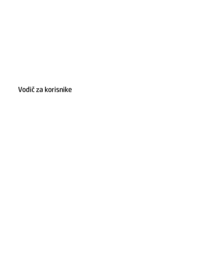





 (128 pages)
(128 pages) (50 pages)
(50 pages)
 (113 pages)
(113 pages) (49 pages)
(49 pages)








Comments to this Manuals